Trong phiên bản mới nhất của trình duyệt web Chrome, Google đã bổ sung thêm một tính năng mới cho phép người dùng xuất toàn bộ dữ liệu mật khẩu được lưu trữ dưới định dạng .CSV.
Theo Google, tính năng này được bổ sung nhằm hỗ trợ người dùng tốt hơn trong quá trình sử dụng dịch vụ như cài đặt lại Chrome, máy tính hoặc chuyển đổi qua một thiết bị mới.
Ngoài ra, sau khi xuất dữ liệu mật khẩu lưu trữ trên trình duyệt của Google, người dùng còn có thể nhập lại bản sao lưu này lên khá nhiều nền tảng khác nếu có hỗ trợ định dạng tệp .CSV.
Để trải nghiệm tính năng mới này của Chrome (hiện đang được thử nghiệm và ẩn đi), người dùng cần nâng cấp lên phiên bản Google Chrome mới nhất và thực hiện một số thao tác tùy chỉnh như sau:
Lấy mật khẩu đã lưu trên Chrome mới nhất
1. Mở trình duyệt Chrome > dấu 3 chấm dọc > Help > About Google Chrome > chờ để Chrome cập nhật lên bản mới nhất rồi khởi động lại Chrome.
2. Nhập vào tab mới đường dẫn: chrome://flags/.
3. Nhập password export vào thành tìm kiếm trong trang.
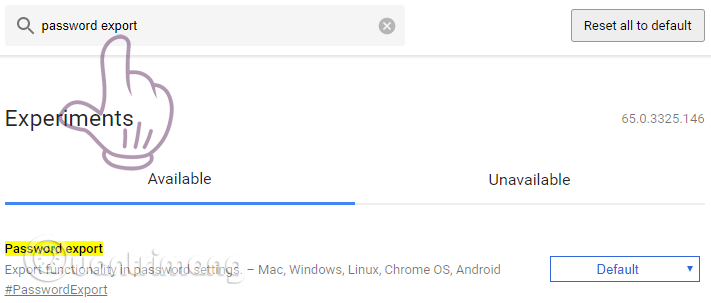
4. Tại Password Export, chuyển từ default thành Enabled để kích hoạt > Relaunch Now.
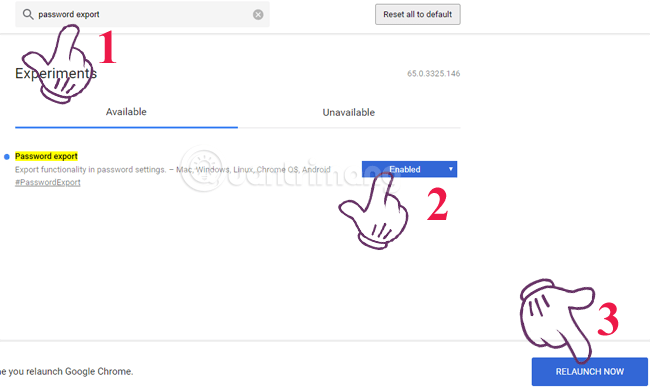
5. Sau khi khởi động lại trình duyệt, bạn truy cập Cài đặt/Settings -> chọn Cài đặt nâng cao/Advanced > Passwords and forms
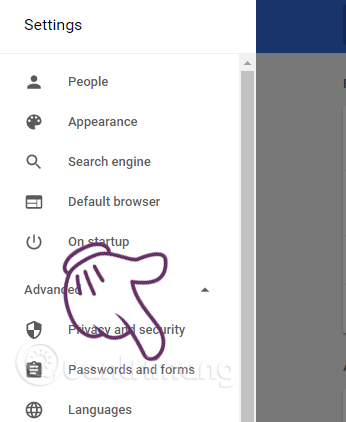
6. Trong cửa sổ bên phải bạn chọn Quản lý mật khẩu/Manage passwords:
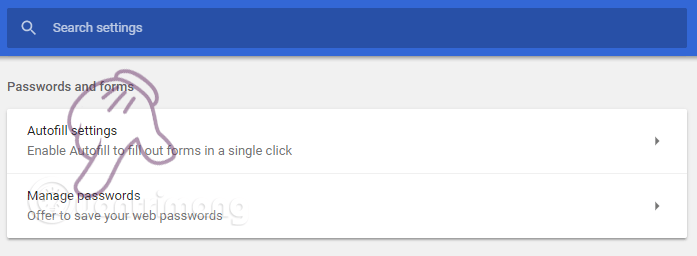
7. Nhấn vào biểu tượng ba chấm bên cạnh mục Save Password -> chọn Export để tiến hành xuất dữ liệu mật khẩu.
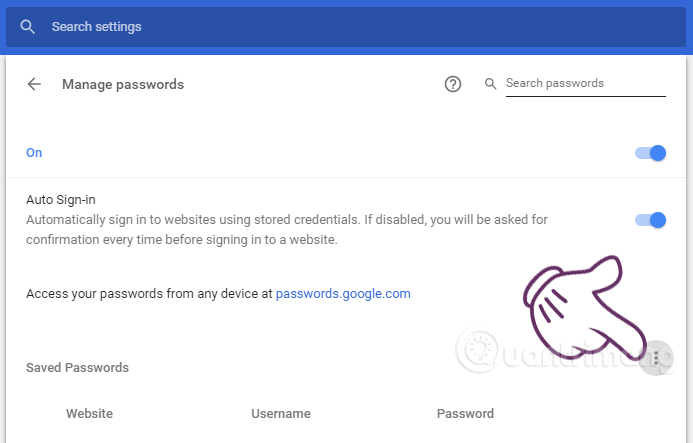
Nhấn vào dấu 3 chấm như trên hình
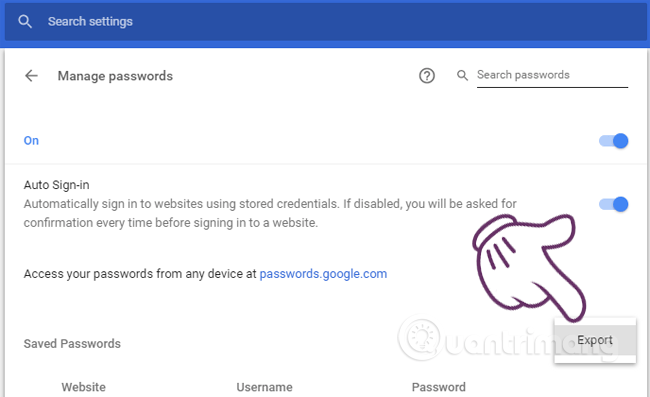
Đến khi xuất hiện Export bạn nhấp vào đó
8. Chọn tiếp Export passwords... trong cửa sổ pop-up hiện ra:
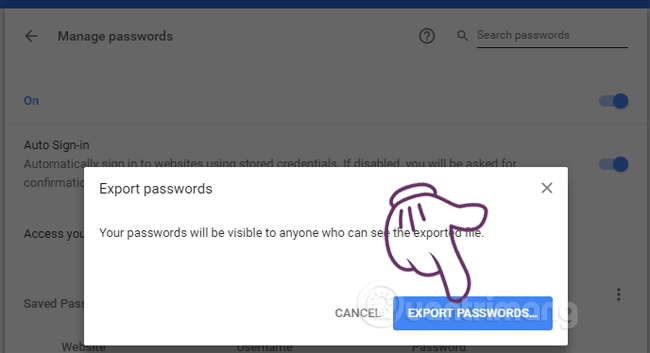
Để chắc chắn người đang yêu cầu lấy mật khẩu là bạn chứ không phải thằng bạn thân hay kẻ tò mò nào khác, Windows yêu cầu nhập mật khẩu máy tính. Bạn nhập mật khẩu khi được nhắc, sau đó chọn thư mục để lưu file mật khẩu.
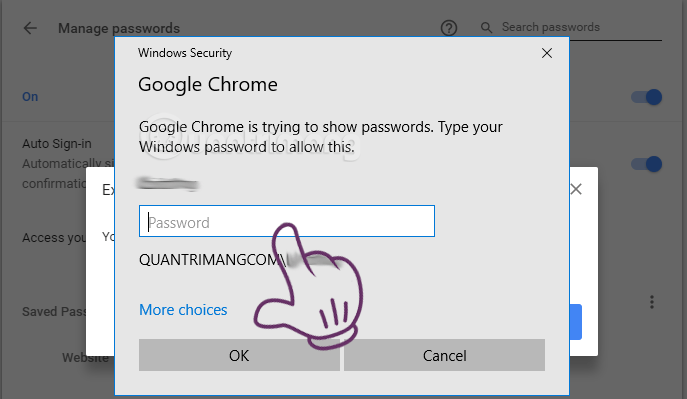
Chờ một xíu và mở file ra xem nhé. File .csv sẽ có 4 cột là name, url, username và password, mình không tiện show cho các bạn xem. Chỉ cần làm theo các bước trên bạn sẽ xuất được mật khẩu đã lưu trên Chrome thôi. Chúc các bạn thành công.
Xem thêm:
 Công nghệ
Công nghệ  Windows
Windows  iPhone
iPhone  Android
Android  Học CNTT
Học CNTT  Download
Download  Tiện ích
Tiện ích  Khoa học
Khoa học  Game
Game  Làng CN
Làng CN  Ứng dụng
Ứng dụng 







 Linux
Linux  Đồng hồ thông minh
Đồng hồ thông minh  Chụp ảnh - Quay phim
Chụp ảnh - Quay phim  macOS
macOS  Phần cứng
Phần cứng  Thủ thuật SEO
Thủ thuật SEO  Kiến thức cơ bản
Kiến thức cơ bản  Dịch vụ ngân hàng
Dịch vụ ngân hàng  Lập trình
Lập trình  Dịch vụ nhà mạng
Dịch vụ nhà mạng  Dịch vụ công trực tuyến
Dịch vụ công trực tuyến  Nhà thông minh
Nhà thông minh  Quiz công nghệ
Quiz công nghệ  Microsoft Word 2016
Microsoft Word 2016  Microsoft Word 2013
Microsoft Word 2013  Microsoft Word 2007
Microsoft Word 2007  Microsoft Excel 2019
Microsoft Excel 2019  Microsoft Excel 2016
Microsoft Excel 2016  Microsoft PowerPoint 2019
Microsoft PowerPoint 2019  Google Sheets - Trang tính
Google Sheets - Trang tính  Code mẫu
Code mẫu  Photoshop CS6
Photoshop CS6  Photoshop CS5
Photoshop CS5  Lập trình Scratch
Lập trình Scratch  Bootstrap
Bootstrap  Ứng dụng văn phòng
Ứng dụng văn phòng  Tải game
Tải game  Tiện ích hệ thống
Tiện ích hệ thống  Ảnh, đồ họa
Ảnh, đồ họa  Internet
Internet  Bảo mật, Antivirus
Bảo mật, Antivirus  Họp, học trực tuyến
Họp, học trực tuyến  Video, phim, nhạc
Video, phim, nhạc  Giao tiếp, liên lạc, hẹn hò
Giao tiếp, liên lạc, hẹn hò  Hỗ trợ học tập
Hỗ trợ học tập  Máy ảo
Máy ảo  Điện máy
Điện máy  Tủ lạnh
Tủ lạnh  Tivi
Tivi  Điều hòa
Điều hòa  Máy giặt
Máy giặt  Quạt các loại
Quạt các loại  Cuộc sống
Cuộc sống  Kỹ năng
Kỹ năng  Món ngon mỗi ngày
Món ngon mỗi ngày  Làm đẹp
Làm đẹp  Nuôi dạy con
Nuôi dạy con  Chăm sóc Nhà cửa
Chăm sóc Nhà cửa  Du lịch
Du lịch  Halloween
Halloween  Mẹo vặt
Mẹo vặt  Giáng sinh - Noel
Giáng sinh - Noel  Quà tặng
Quà tặng  Giải trí
Giải trí  Là gì?
Là gì?  Nhà đẹp
Nhà đẹp  TOP
TOP  Ô tô, Xe máy
Ô tô, Xe máy  Giấy phép lái xe
Giấy phép lái xe  Tấn công mạng
Tấn công mạng  Chuyện công nghệ
Chuyện công nghệ  Công nghệ mới
Công nghệ mới  Trí tuệ nhân tạo (AI)
Trí tuệ nhân tạo (AI)  Anh tài công nghệ
Anh tài công nghệ  Bình luận công nghệ
Bình luận công nghệ